在vscode中为Markdown图片添加超链接需将图片语法嵌套于链接语法中,格式为[](目标URL),例如[](https://www.example.com),可使图片点击跳转;通过添加title属性或使用html标签还能实现悬停提示与可访问性增强,配合VSCode预览、路径补全及扩展工具可高效排查路径错误、验证链接有效性,确保在不同平台正确渲染。
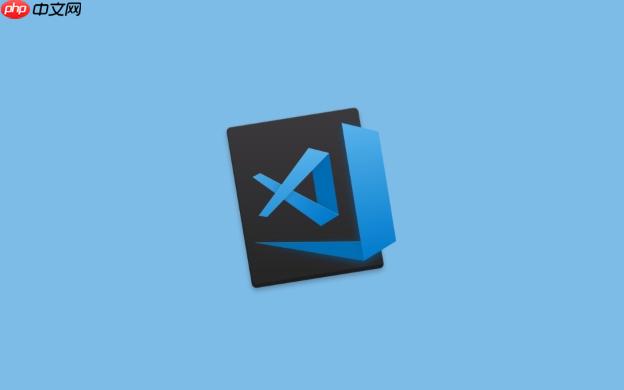
在VSCode里给Markdown文档的图片加上超链接,其实就是把Markdown的图片语法嵌套到链接语法里面。简单来说,你先写好图片,再把这个图片标记当作链接的“文本”部分,外面套上链接的方括号和圆括号就行了。这样,你的图片就变成了一个可点击的按钮,点击后会跳转到你设定的网址。
要实现这个效果,我们需要用到Markdown的两个基本元素:图片语法和链接语法。 图片语法是这样的:

链接语法是这样的:
[链接文本](目标URL)
现在,我们把图片语法当作链接语法里的“链接文本”部分。 所以,最终的结构会是这样:
[](目标URL)
举个例子: 假设你有一张图片叫
my-image.png
,你想让它点击后跳转到
https://www.example.com
。 那么你的代码会是:
[](https://www.example.com)
这里面:
-

是你的图片本身。
我的示例图片
是当图片无法显示时替代的文本,
images/my-image.png
是图片相对于当前Markdown文件的路径。
-
(https://www.example.com)
是你希望图片点击后跳转的目标网址。
在VSCode里,当你写完这段代码,并在Markdown预览模式下(
Ctrl+Shift+V
或点击右上角的预览图标),你就能看到这张图片,并且鼠标悬停上去会显示手型光标,点击就能跳转了。我个人觉得这种嵌套方式非常巧妙,既保持了Markdown的简洁,又实现了更复杂的功能。
Markdown图片链接不生效?常见问题与排查指南
说实话,刚开始用Markdown写文档,图片链接出问题是家常便饭。我个人经验是,路径问题是老大难,无论是图片路径还是链接URL,一点点不对劲都会让整个功能失效。
- 图片路径的绝对与相对: 很多人会混淆。如果你用的是相对路径,比如
../assets/image.png
,那得确保这个路径是相对于你当前的Markdown文件而言的。如果文件位置变了,路径就可能失效。绝对路径虽然稳定,但移植性差,比如
file:///C:/Users/Me/Desktop/image.png
这种,换台电脑就废了。我通常推荐项目内部使用相对路径,外部链接用绝对URL。
- 链接URL的完整性: 确保你的
目标URL
是一个完整的、可访问的网址,包括
http://
或
https://
。我经常犯的错是只写
www.example.com
而忘了协议头,结果链接就打不开了。
- 特殊字符的转义: 如果你的图片路径或URL里包含空格、括号等特殊字符,有时候需要进行URL编码或者用反斜杠
进行转义。虽然Markdown解析器大多比较智能,但遇到复杂情况,手动处理一下能省不少麻烦。
- VSCode预览与实际渲染差异: 有时候在VSCode的内置预览里看起来没问题,但放到其他Markdown渲染器(比如gitHub、博客平台)上就出错了。这通常是因为不同的渲染器对Markdown语法的解析标准略有差异。最好的办法是在目标平台上测试一下。我一般会在VSCode里初步检查,然后推送到github上,看看实际效果。
如何为Markdown超链接图片添加提示文本和增强可访问性
仅仅让图片可点击还不够,很多时候我们希望在用户鼠标悬停时能显示一些提示信息,或者为了屏幕阅读器提供更好的描述,这就是“提示文本”和“可访问性”的范畴了。
Markdown本身在链接上提供了一个
title
属性,可以作为鼠标悬停时的提示。这个
title
是加在链接的圆括号里的,紧跟在URL后面,用空格隔开,然后用引号括起来。
[](目标URL "鼠标悬停提示文本")
示例:
[](https://www.example.com/details "访问我们的详情页面")
这样,当用户鼠标悬停在图片上时,就会显示“访问我们的详情页面”这个提示。
但如果你想要更精细的控制,或者Markdown的语法不足以满足你的需求,比如你想给图片本身也加一个
title
(虽然
alt
文本已经很好了),那么直接嵌入HTML代码是更灵活的选择。Markdown是兼容HTML的。 你可以这样写:
<a href="https://www.example.com" title="点击访问示例网站"> <img src="images/my-image.png" alt="我的示例图片,点击跳转" title="这张图片是关于示例的"> </a>
这里:
-
<a>
标签的
href
属性是链接目标,
title
属性是鼠标悬停在整个链接区域(包括图片)时的提示。
-
<img>
标签的
src
是图片路径,
alt
属性是图片无法显示时的替代文本(对SEO和屏幕阅读器很重要),
title
属性是鼠标悬停在图片本身时的提示。
我个人觉得,对于简单的提示,Markdown的
title
属性已经够用。但如果你的文档需要高度的可访问性,或者你对ui/ux有更高要求,直接使用HTML会给你更大的自由度。毕竟,让所有用户都能顺畅地获取信息,是内容创作的初衷。
VSCode如何辅助你高效管理Markdown中的图片与链接
VSCode作为一款强大的代码编辑器,在处理Markdown文档方面也提供了不少便利,能帮助我们更高效地管理图片路径和链接。
- 内置Markdown预览: 这是最基础也是最重要的功能。写完代码,按下
Ctrl+Shift+V
就能快速查看渲染效果,图片是否显示,链接是否能点击,一目了然。我几乎是边写边预览,即时发现问题即时修正。
- 路径自动补全: 当你在Markdown中输入
![]()
或
[]()
时,VSCode会智能地为你提供文件路径的自动补全建议。比如你输入
images/
,它就会列出
images
文件夹下的所有文件。这个功能极大减少了手动输入路径出错的概率,尤其是在项目结构比较复杂的时候,简直是救星。
- 链接检查与扩展: 虽然VSCode本身没有内置的Markdown链接检查器,但社区有非常多优秀的扩展可以弥补这一点。比如“Markdown All in One”或“Markdown Lint”等,它们可以帮助你检查文档中的死链接、未使用的图片等问题。我一般会安装几个常用的扩展,它们能在后台默默地帮助我发现潜在的问题。
- “转到定义”功能: 对于图片路径,虽然不是直接的“转到定义”,但你可以选中路径文本,然后右键选择“Reveal in Side Bar”或者直接点击路径,VSCode通常能帮你定位到对应的文件。这对于检查图片是否存在或者快速打开图片文件非常有用。
在我看来,VSCode这些辅助功能虽然不是什么黑科技,但它们实实在在地提升了我们编写Markdown文档的效率和准确性。特别是路径自动补全,真的省去了不少心力,让我们可以更专注于内容创作本身。

















